微信怎样一次发多张图片 微信一次性发送多张图片的技巧
更新时间:2024-03-24 13:09:54作者:xiaoliu
在日常生活中,我们经常会遇到需要一次性发送多张图片的情况,比如出游时想分享多个风景照片,或者在工作中需要发送多张资料图片,而在使用微信的过程中,一次性发送多张图片是一个很常见的需求。微信怎样一次发多张图片呢?下面就让我们来看看微信一次性发送多张图片的技巧。
方法如下:
1.直接在相册选择发送给微信分享,一次发送多余9张图片是失败的
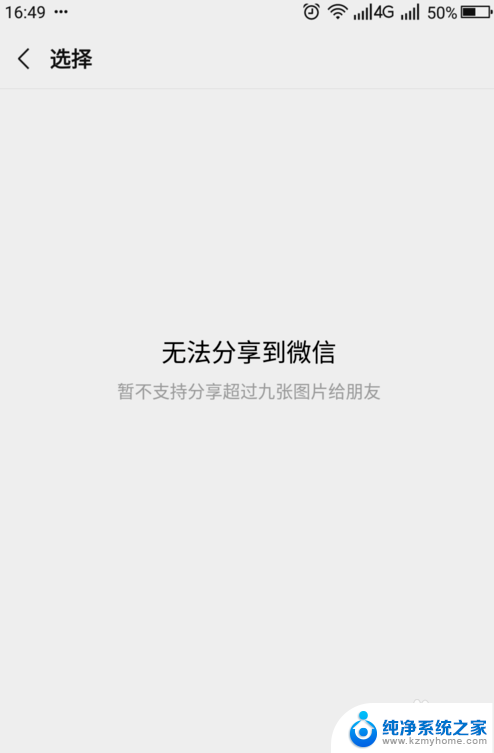
2.在手机上单击“照片”图标,打开手机相册
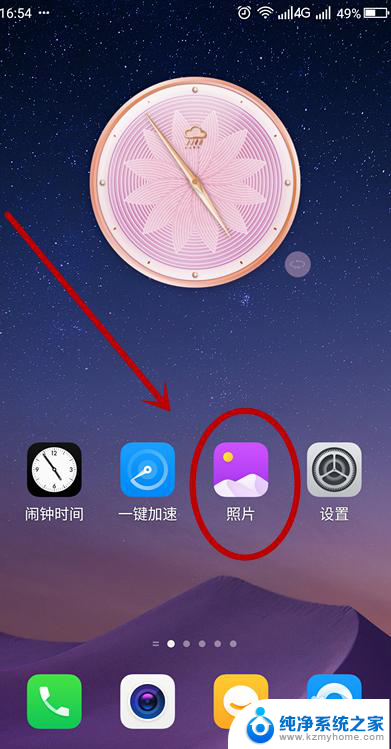
3.找到左下角的“分享”单击
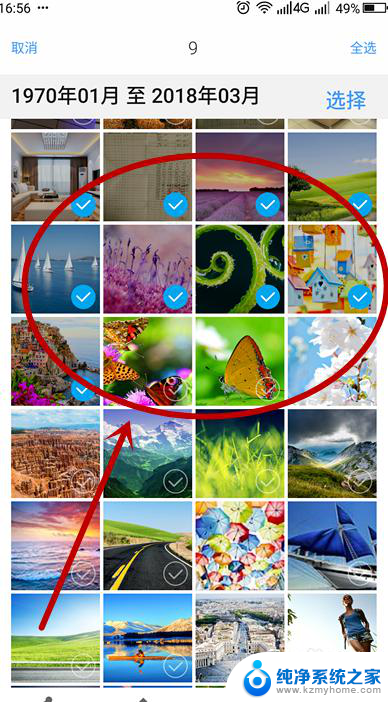
4.找到左下角的“分享”单击
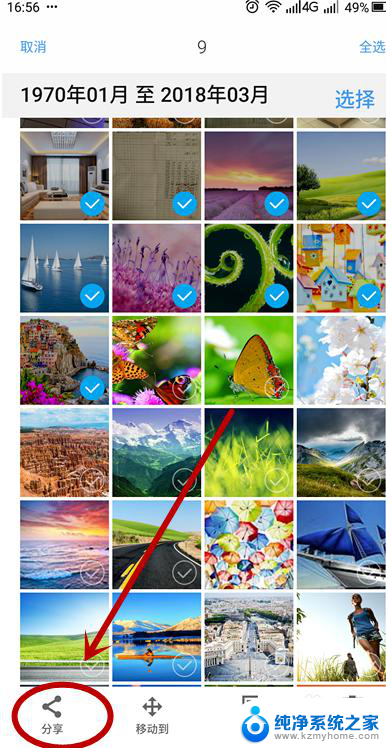
5.在弹出的分享选择框中选择“微信”的“发送给朋友”
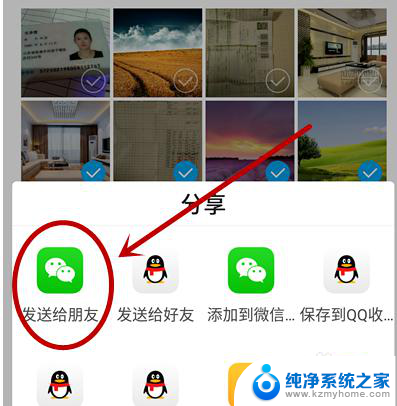
6.在选择发送对象时,选择“微信传输助手”
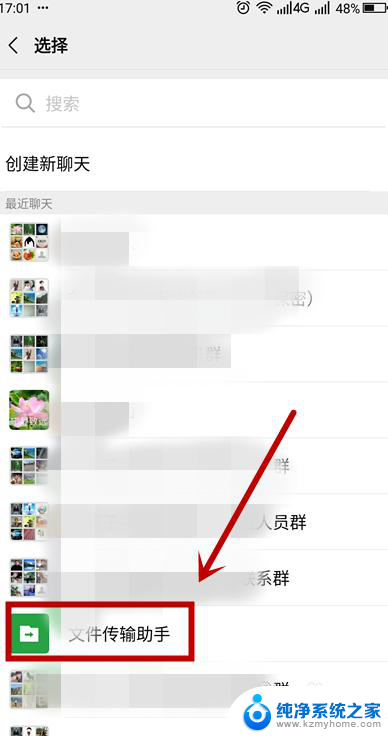
7.在弹出的“发送给”确认页面,单击“发送”
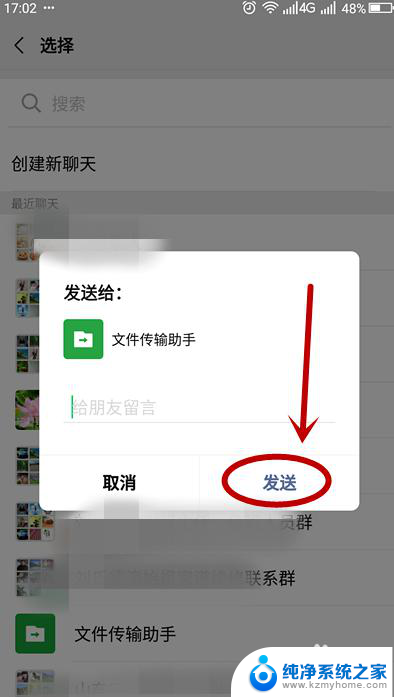
8.重复进行上述操作,可以向“微信传输助手”中发送9张以上的图片。在“文件传输助手”页面,长按其中的一张图片,弹出白色选择框
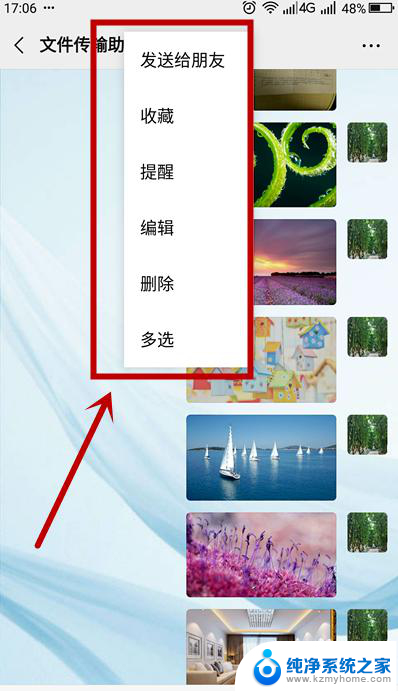
9.单击选择框中的“多选”
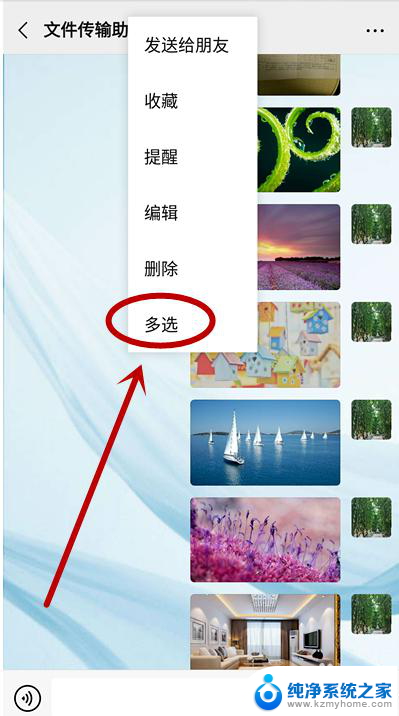
10.单击勾选多张照片,照片张数不受限制。这里选择了12张,找到左下角的“发送”(分享)按钮单击
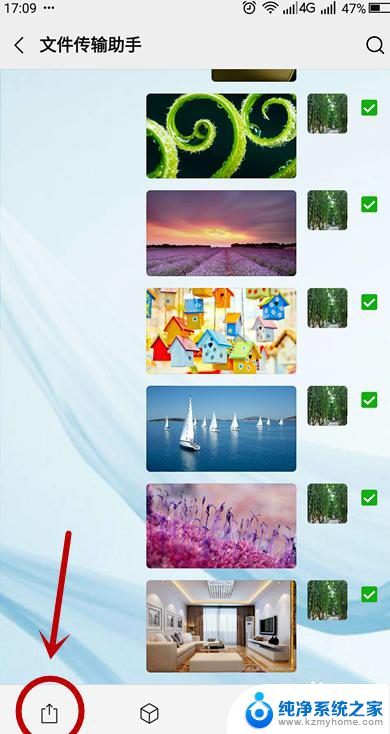
11.在弹出的白色选择框中选择“逐条发送”
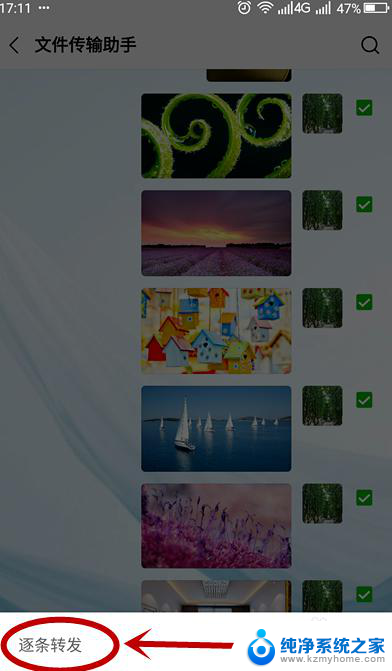
12.
微信好友中选择发送图片的对象单击,在弹出的“发送给”页面单击“发送”。就可以突破微信限制,一次发送超过9张的海量图片了
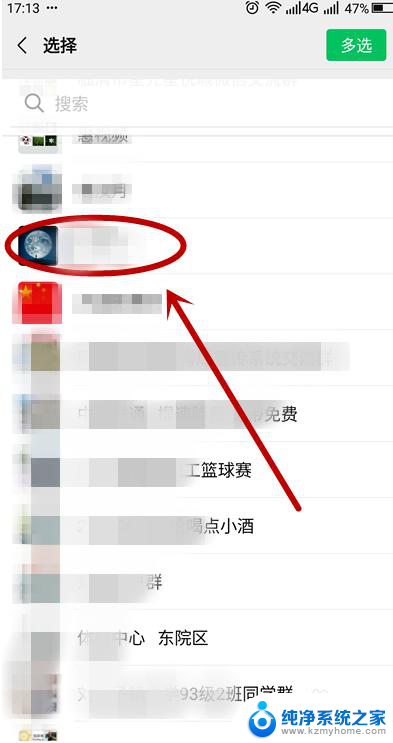

以上就是微信怎样一次发多张图片的全部内容,有出现这种现象的用户不妨根据小编的方法来解决吧,希望能够对大家有所帮助。
- 上一篇: 无法删除电脑共享打印机 打印机灰色怎么删除
- 下一篇: wps删除不掉图片 wps删除图片不成功怎么办
微信怎样一次发多张图片 微信一次性发送多张图片的技巧相关教程
- 微信几张图片怎样合在一起发 微信多张照片合成工具
- 微信怎么发送大量图片 电脑版微信如何批量发送图片
- 微信原图怎么发送 如何在电脑上用微信发送高清图片
- wps怎样让图片一张一张出来 wps怎样设置图片一张一张显示
- 微信发照片原图怎么发 微信发送原图的方法
- wps怎样才能把多张图片放在同一张ppt上 wps如何将多张图片放在一张ppt上
- 微信里怎么打包发送图片 微信如何打包发照片
- 微信图片怎么打包压缩发送 微信图片压缩打包教程
- 微信电脑版不能发送图片 电脑版微信无法发送图片怎么办
- wps怎么把一张图覆盖到另一张图片上 wps怎样将一张图覆盖到另一张图片之上
- 微信发送不了语音 微信语音发送不了怎么办
- tcl电视投屏不了 TCL电视投屏无法显示画面怎么解决
- 3dmax打开没反应 3dmax打不开一直加载不出来
- 电视上怎么打开无线投屏 电视怎么打开无线投屏功能
- 文件夹里面桌面没有了 桌面文件被删除了怎么办
- windows2008关机选项 Windows server 2008 R2如何调整开始菜单关机按钮位置
电脑教程推荐
- 1 tcl电视投屏不了 TCL电视投屏无法显示画面怎么解决
- 2 windows2008关机选项 Windows server 2008 R2如何调整开始菜单关机按钮位置
- 3 电脑上的微信能分身吗 电脑上同时登录多个微信账号
- 4 怎么看电脑网卡支不支持千兆 怎样检测电脑网卡是否支持千兆速率
- 5 荣耀电脑开机键在哪 荣耀笔记本MagicBook Pro如何正确使用
- 6 一个耳机连不上蓝牙 蓝牙耳机配对失败
- 7 任务栏被隐藏时,可以按 键打开开始菜单 如何隐藏任务栏并用快捷键调出
- 8 电脑为什么找不到打印机 电脑找不到打印机怎么连接
- 9 word怎么清除最近打开文档记录 Word文档打开记录快速清除技巧
- 10 电脑排列图标怎么设置 桌面图标排序方式设置教程